word文档是我们最长使用的文档之一,有时候难免会有一些隐私的东西不想要别人看到,想设个密码什么的。我这里将要简单的介绍一种方法对word文档设置密码,这种方法适用于所有office系列的word版本。
步骤1-通过文件菜单设置实现文件加密
1.打开需要加密的Word文档
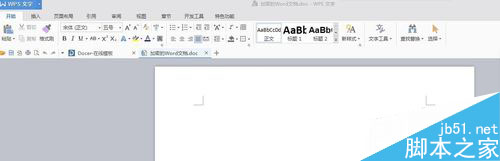
2.选择“文件”的“另存为”,出现“另存为”对话框(或直接用另存为的快捷键“F12”)
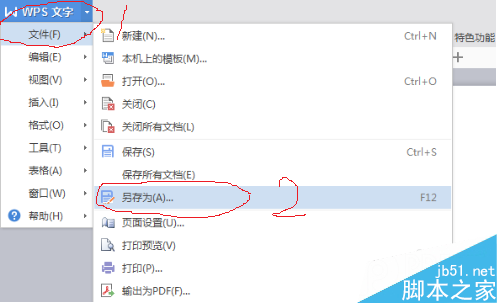
Word2016“操作说明搜索”功能快速执行命令的使用方法
在word2016中新增加了“操作说明搜索”功能,我们能够利用此功能快速执行某个命令或者是搜索某个帮助,从此在不用因为找某个功能而浪费无用功了。本文给大家分享Word2016“操作说明搜索”功能快速执行命令的使用方法,需要的朋友参考下
3.WPS的word文档会出现下图显示,直接“加密”。(word文档在“工具”中选“常规选项”,出现“保存”选项卡)
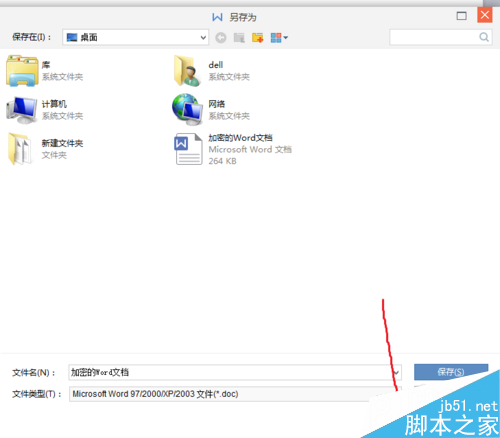
4.分别在“打开权限密码”和“修改权限密码”中输入你要设定的密码(这两种密码可以相同也可以不同)。
再次确认“打开权限密码”和“修改权限密码”。按“确定”退出“保存”。
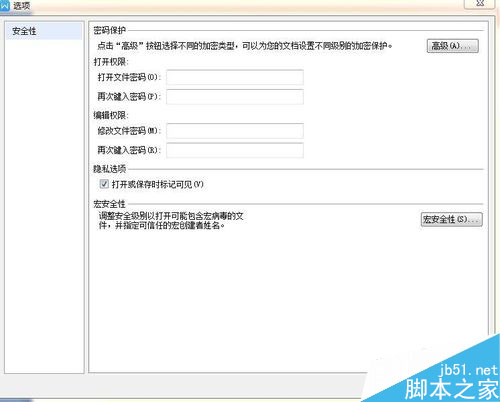
5.保存文件。
方法/步骤2- 通过工具菜单设置实现文件加密
1.点击打开需要加密的Word文档
2.点击“工具”菜单的“选项”命令,出现“选项对话框”
3.在“选项”对话框中选“保存”
4.分别在“打开权限密码”和“修改权限密码”中输入密码你要设定的密码,点“确定”退出。
5.保存文件。
Word2016新增操作说明搜索功能怎么使用?
Word2016新增操作说明搜索功能怎么使用?Word2016新增了很多功能,其中就有操作说明搜索,这个功能有什么作用呢?我们可以利用这个功能快速执行某个命令或搜索某个帮助,很方便,下面分享使用方法






